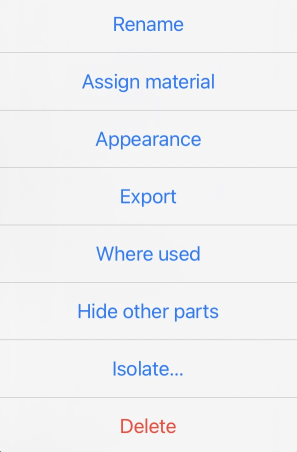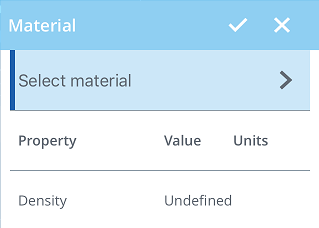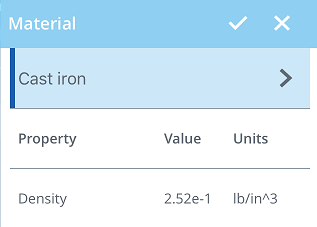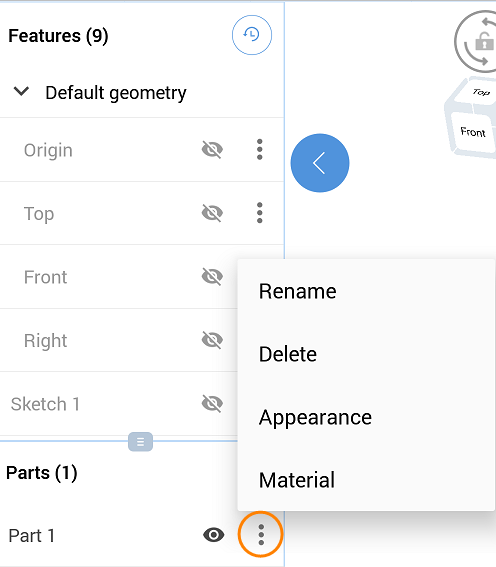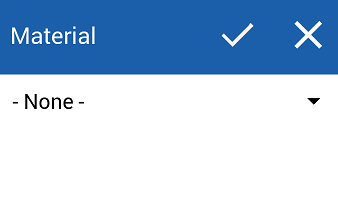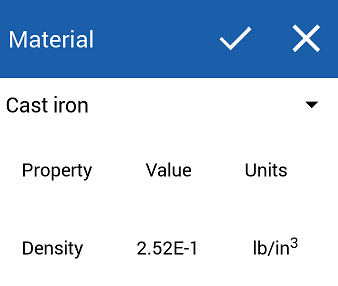![]()
![]()
![]()
通过使用特定零件(或一组选定的零件)的环境菜单,您不仅可以自定义零件的颜色,还可以指定材料(由此指定密度),以及在不指定材料的情况下指定自定义密度。Onshape 提供了材料库以供您使用,您还可以添加(或移除)自己的自定义材料库。
您可以通过关联环境菜单为一个零件(或一组选定零件)指定材料。为零件指定材料后,质量属性工具随即也会显示与密度相关的信息。
要为零件指定材料:
- 选择一个零件(或一组零件),右键单击以打开环境菜单,然后选择指定材料:

- 选择“库”选项卡。
- 从第一个下拉菜单中选择一个材料库,默认情况下显示的是 Onshape 材料库(如果有):
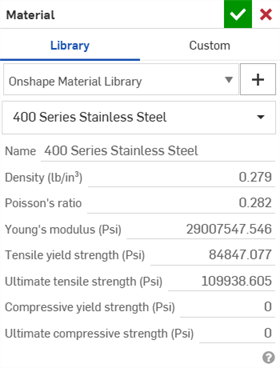
- 从第二个下拉菜单中选择一种材料。
请注意,列出的每种材料都带有一个密度值。
- 单击
 。
。
指定材料时,请注意:
- 如果未指定材料,则零件的质量为零。
- 单位以当前文档的单位显示。
- 您可以通过在搜索框中输入名称或类别来搜索材料:
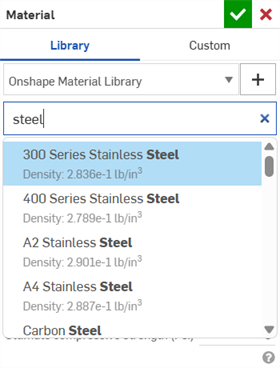
-
为某个零件指定材料之后,该零件的环境菜单选项将变为编辑材料。
-
“零件属性”对话框显示一个只读输入框,指示与零件相关的材料。请参见编辑和重置零件属性以获取更多信息。
您可以通过材质对话框中的自定义选项卡为零件(或一组选定零件)分配自定义材料名称和相应的属性。
要为零件分配自定义材质和属性,请执行以下操作:
- 选择一个零件(或一组零件),右键单击以打开环境菜单,然后选择指定材料。
- 选择“自定义”选项卡。
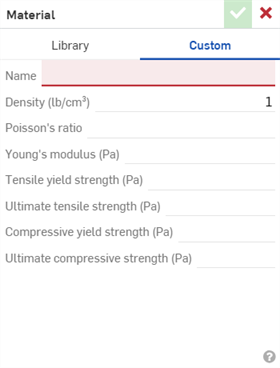
- 输入可用自定义属性的值:
名称
密度
泊松比率
杨氏模量
抗拉屈服强度
极限抗拉强度
抗压屈服强度
极限抗压强度
- 点击复选标记图标 (
 )。
)。
指定的值用于计算质量属性。请注意,不会存储材料名称和值以备将来与其他零件一起使用,但您可以根据需要为其他零件输入相同的信息。
您可以将材料库添加到您的 Onshape 帐户,并且还可以与其他用户共享。对于公司帐户,公司管理员可以添加材料库,一旦管理员在“我的帐户”中“公司”>“首选项”页面上勾选相应的框,它就会自动变为可供所有公司成员使用。
添加自定义材料库的主要工作流程为:
- 从 Onshape 导出 Onshape 材料库(使用此材料库的格式并且只需编辑内容)。
- 将材料库导入电子表格编辑工具,并对其进行编辑以包含所需的信息。导出文件。
- 将材料库导入新的 Onshape 文档。
- 与他人共享文档,这样他们也可以使用它。
更详细的说明如下。
导出 Onshape 材料库
- 在您的 Onshape 帐户中时,在公开筛选器中搜索 std.mat 文档,或者使用以下链接:
Onshape 标准材料库 (std.mat)
- 打开文档。
- 右键单击 std.mat 选项卡并选择导出。
选项卡将导出为 CSV 文件(采用 UTF-8 格式)。
将库导入电子表格,编辑并导出
- 在电子表格编辑器中打开导出的 Onshape 材料库的 CSV 文件。请注意,该文件必须采用 UTF-8 格式。
- 将第一行留作必要的列名称:类别、名称、密度。
- 根据需要编辑行以记录您的自定义材料。
您可以创建多个自定义材料库,以帮助用户组织材料。
您可以通过单击列名称旁边的下拉菜单在电子表格中指定首选的度量单位。
- 使用新名称保存电子表格。
- 从编辑器中将电子表格导出为 CSV 文件(采用 UTF-8 格式)。
将编辑过的库导入到 Onshape
- 在您的 Onshape 帐户中创建一个新文档。这个名称是不相关的,因为文档的名称不用于材料库的名称;该选项卡的名称用于材料库的名称。
- 在新文档中,单击

 以创建另一个选项卡,如下所示(以存放材料库)。
以创建另一个选项卡,如下所示(以存放材料库)。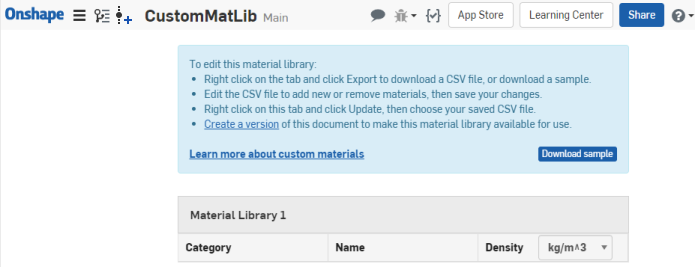
- 右键单击新的“材料库”选项卡,并选择更新。
- 在对话框中,选择自定义材料库 CSV 文件(采用 UTF-8 格式),并单击打开。
-
文件内容随即显示,如果这是正确的文件,请单击确定。
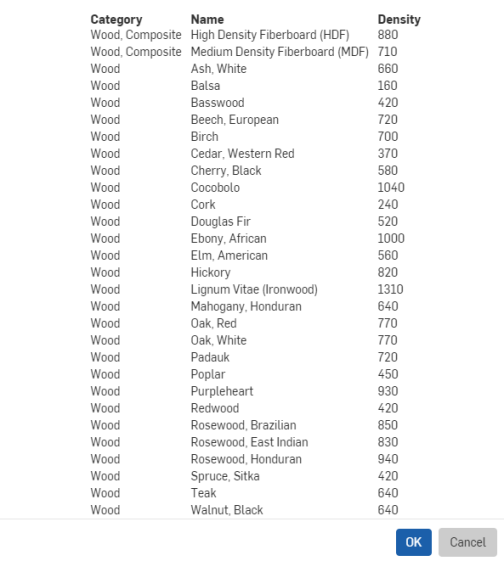
如果这不是正确的文件,请单击取消并在上述步骤 2 中重新开始。
- 单击
 创建此文档的版本。(为版本提供一个名称并单击“创建”)。
创建此文档的版本。(为版本提供一个名称并单击“创建”)。 - 从文档中删除不必要的选项卡,只留下“材料库”选项卡。
- 将选项卡重命名为您想要的库名称,并显示在“材料”对话框中。
如果需要,与其他用户共享库
与其他用户共享新材料库的访问权限:
- 选择文档后在“文档”页面上或在打开的文档中单击共享。或者,您也可以使用“文档”页面上特定文档的齿轮菜单,从中选择
- 选择要与之共享文档(之后是库)的个人、团队或公司。
- 最低权限必须是查看权限。
- 将其他用户推荐给 添加材料库 在 管理自定义材料库如上所述,以获取说明。
即使新材料库尚未添加到“首选项”中,您仍然可以通过“材料”对话框使用它:
- 在存在几何图元的 Part Studio 中,右键单击零件或零件名称并选择指定材料。
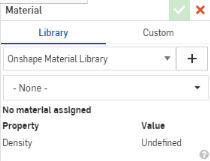
- 单击库名称旁边的加号图标
 。
。 - 使用筛选器搜索可供您使用的材料库:
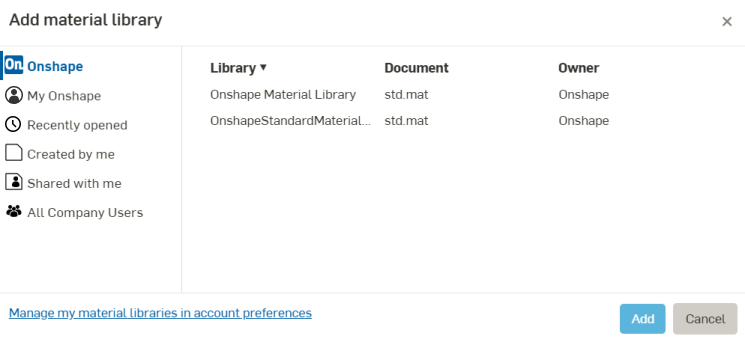
如果需要,单击列标题按该列进行排序。
- 单击添加。
- 请注意“材料”对话框中的新库名称。
Onshape 提供了一个默认材料库供您使用,您也可以创建、添加和移除材料库。
添加材料库
若要添加材料库,您必须有权访问通过创建新的材料库中的步骤添加的库
如果材料库文档已与您共享(您需要该文档的查看权限),则您可以仅将材料库添加到您的帐户设置中的“首选项”列表中。
- 在 Onshape 窗口右上角单击您的名字。
- 选择我的帐户。
- 选择左侧的选项卡首选项。
- 滚动到所显示页面的底部查看材料库:
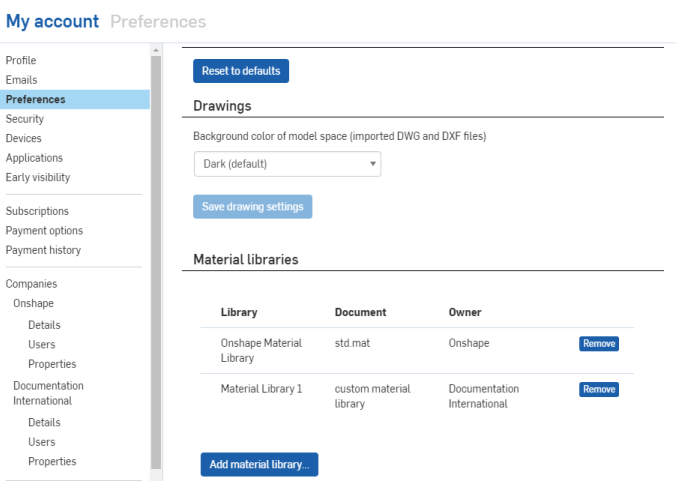
-
单击添加材料库按钮。
- 在“添加材料库”对话框中,使用筛选器来帮助查找要添加的材料库。
- 选择材料库并单击添加。
新材料库将添加到“首选项”页面的列表中。这个新库将通过“材料库”对话框在您有权访问的所有其他文档中的提供。
移除库
请注意,删除操作是即时的。无需确认。
- 在帐户设置的首选项选项卡上,滚动到页面底部的材料库。
- 单击您要移除的库旁边的移除按钮。
如果需要,您可以移除 Onshape 材料库。要重新添加该库,请使用此文档:Onshape 标准材料库 (std.mat)
更新材料库
如果您需要在已添加到 Onshape 帐户的自定义材料库中添加或移除材料:
- 在材料库 CSV 文件(采用 UTF-8 格式)中进行必要的更改并保存。
- 在 Onshape 中,打开包含自定义材料库(作为选项卡)的文档。
- 右键单击自定义材料库选项卡并选择更新。
- 选择更新的 CSV 文件并单击确定。
- 创建一个版本,使更改可供已与之共享文档的所有用户使用。
用户不会收到材料库已更改的通知,但可以立即访问更新的版本。已经指定了材料的任何零件都不会随着对库进行的任何更改而更新。如果特定的材料规格已经更改,则材料必须重新应用到零件才能使更改生效。
如需其他学习中心资源,请点击此处的技术简报文章:管理自定义库的最佳实践(需要 Onshape 帐户)。